怎么把照片转换成pdf的格式(wps怎么把照片转换成pdf的格式)
怎么把照片转换成pdf的格式?今天小编就以png格式的照片为例,为大家介绍能够将照片快速且批量转换成pdf格式的方法,完成转换操作后得到pdf文件,能够给你的工作和生活带来很大的帮助,例如照片转换成pdf文件之后,打印的时候就非常方便了,一键完成多有照片的打印,而且排版不会出现偏差,并且能最大程度的保持照片本身的样子。将照片合并成pdf后还能节省电脑存储空间,保存起来比较方便,不会出现因为照片数量过多而导致的遗失等现象。由此可见,将照片转换成pdf是比较实用的电脑操作技巧。
方法虽好,但是我们如何操作呢?并不是所有小伙伴都已经掌握了照片转pdf格式的方法,下面就让我继续为大家介绍照片转pdf格式的步骤吧,支持批量转换,可以将照片单独转换成独立的pdf,当然也可以将照片合并转换成一个pdf,一共四个步骤,感兴趣的朋友和我一起往下学习吧。
需要借助的工具软件:优速PDF工厂
工具下载地址:https://download.yososoft.com/YSPdf/YSPdf_TTY.exe

照片转换成pdf的详细步骤分解
第一步,先将“优速PDF工厂”下载并安装到电脑上,然后打开使用。首页上有三大功能选项,我们点击【文件转PDF】进入内页,在内页进行下一步操作。

第二步,在左边列表中找到并点击【图片转PDF】功能;然后点击【添加】文件按钮,将需要转成pdf的照片导入到软件中。
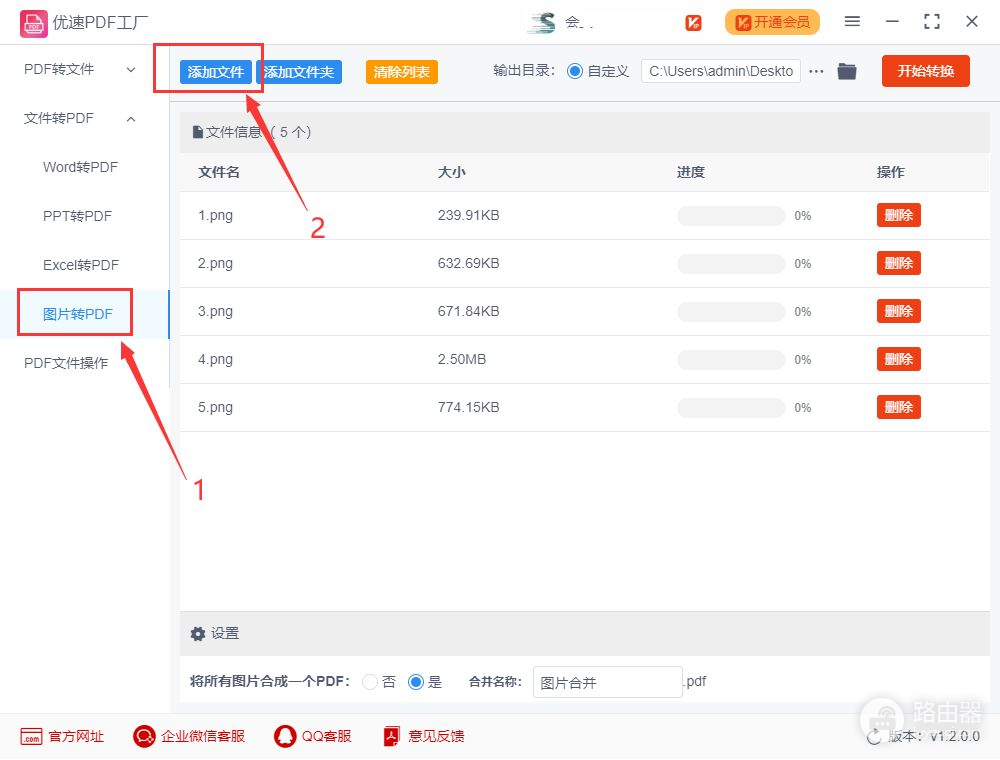
第三步,先根据自己的实际使用需求,确定是否将所有照片合并成一个pdf(今天案例中选择“是”);然后再选择输出目录文件夹,用以来保存转换后的pdf文件。
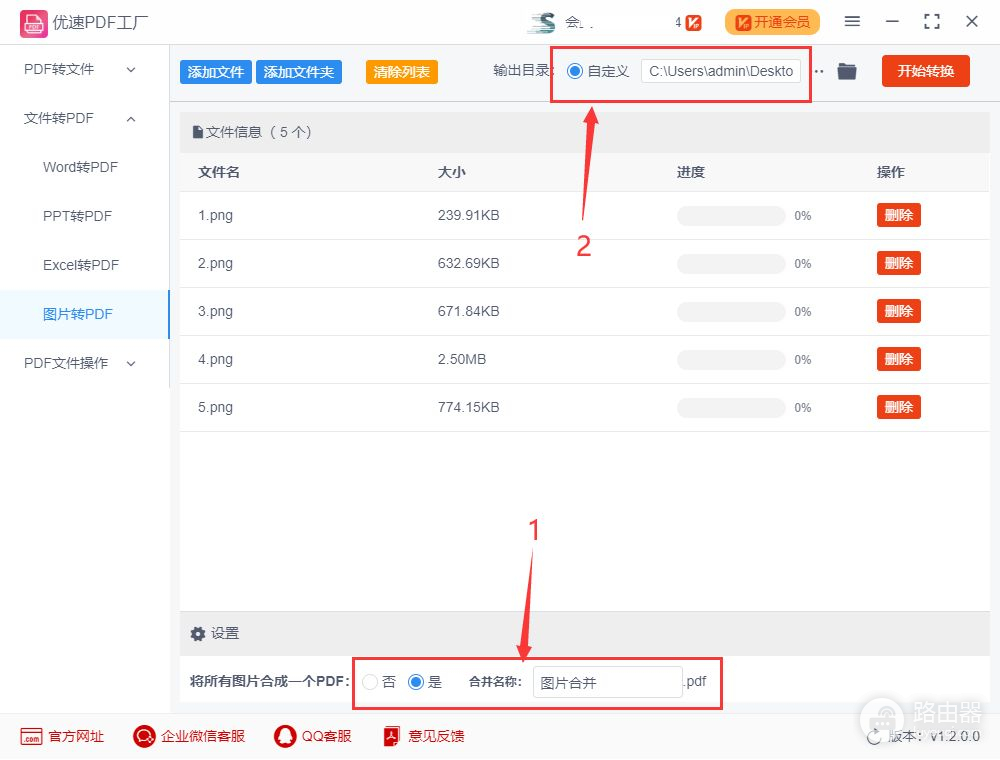
第四步,完成一些列的设置后,点击【开始转换】按钮启动软件,稍微等待一会,完成转换后软件会自动打开输出文件夹,我们就可以立即查看转换成的pdf文件了。
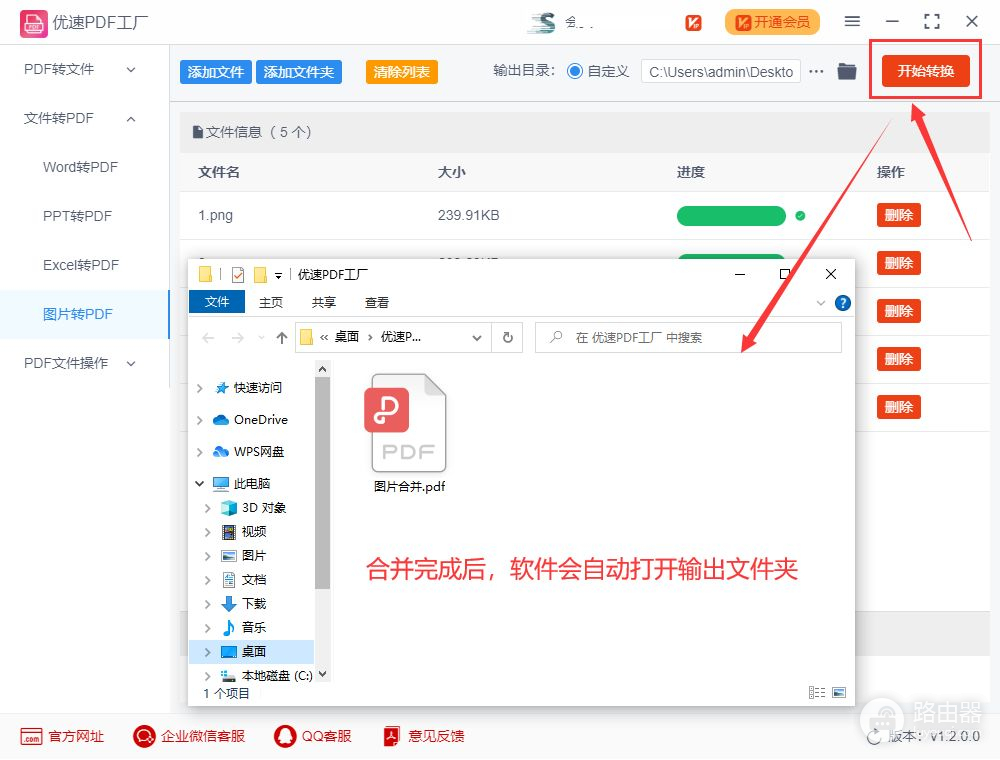
第五步,从案例的结果我们可以看到,软件成功的将五张照片合并转换成了一个pdf文件。
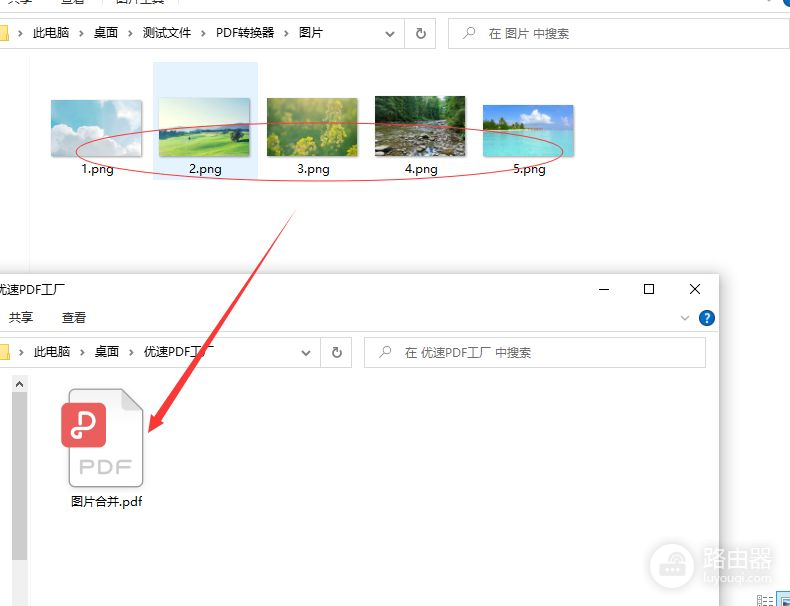
将照片转换成pdf文件并不是很难,上面几个步骤就能帮我们快速完成,所有看着有五个步骤,其实一分钟就能学会,大家看完之后是不是觉得也挺简单的呢?用这个方法将照片转成的pdf文件,图片的还原度高,好处多多,有需要的话可以安装软件试一试哦。好了,今天关于“怎么把照片转换成pdf的格式?”的介绍就到这里了,如果这篇文章对你有所帮助的话,快来点赞收藏吧~~~














